解決方法は4つ!ワードプレスの新規投稿で真っ白な画面になる時の対処法
当ブログはワードプレスを使って記事を書いています。
ある時、記事を書こうと投稿の新規追加ボタンを押したところ、画面が真っ白に・・・
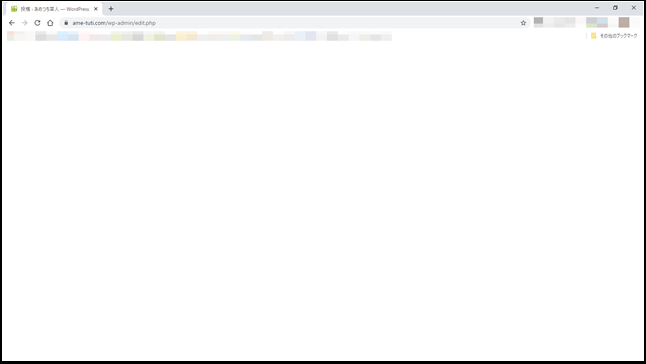
ブログそのものは見られるし、管理画面にも入れるけれど、新規追加と過去記事の編集が出来ない状態でした。
もちろん非常に困る事態なので、色々と調査したところ、画面が真っ白になる原因は様々あり、その原因ごとに解決策も違う事がわかりました。
ですので、解決した経緯と結果をひとつずつまとめておきます。
①プラグインが問題の場合
ワードプレスの場合、プラグインが原因の事が多いようです。
この確認方法は簡単。
まず、全てのプラグインを停止します。
その状態で、新規投稿の追加が出来るか確認。
・新規追加が出来なかったら→②へ進みましょう。
・新規追加が出来たら→プラグインが原因の可能性が高いです。
プラグインが原因の場合の解決方法
プラグインをひとつずつ復帰⇛新規追加を繰り返していきます。
新規追加で画面が真っ白になったら、そこで復帰させたプラグインが悪さをしています。
そのプラグインを除いて、他のプラグインは復帰させれば、ひとまず新規投稿や編集が可能になるはずです。
もしかしたら、直前にワードプレスのバージョンを更新して、プラグインと相性が悪くなった可能性もあります。
その場合、プラグイン側の更新を待つか、そのプラグインを諦めましょう(^_^;)
もしくは、ワードプレスのバージョンを戻す手もあります→②へ進みましょう。
②ワードプレスの更新(バージョンアップ)が問題の場合
ワードプレスのバージョンを更新した直後に、投稿画面が真っ白になる事もあります。
バージョンアップした事で、「何か」と干渉してしまうんですね。
その場合、前のバージョンに戻せば、たいてい解決します。
以前のバージョンへ戻す方法
前のバージョンに戻すのにも手段がいくつかありますが、プラグインでやるのが簡単です。
WP Downgradeというプラグインを追加すれば、簡単に前のバージョンに戻せます。
プラグイン→新規追加で、"WP Downgrade"と検索してみましょう。
使い方は簡単ですし、プラグイン名で検索すればすぐ出てくるので割愛。
ただ、これは根本的な解決方法ではないですし、バージョンアップできないのもセキュリティ的によろしくありません。
そこで、バージョンアップして「何」と干渉したのかを確認して、根本解決を目指します。
テーマとの干渉が原因の場合の解決方法
ワードプレスのバージョンを上げた事で、テーマ側がそれに対応出来ていない可能性があります。
まずは、テーマも最新版に更新されているか確認しましょう。
それでも駄目なら、テーマを変えてこれが原因かどうか確認したいですが、うかつにはやれない手なので、サーバー側でバックアップが取れるなら、試してみても良いでしょう。
テーマを変えられない場合は、先程書いたようにワードプレスのバージョンを一旦下げ、テーマ側もバージョンアップして解決してくれるのを待ちましょう。
③ブラウザのキャッシュが原因の場合の解決方法
ここまでの手段で解決しない場合、ブラウザのキャッシュが問題の可能性が高くなります。
私の場合はコレが原因でした。
バージョンアップを機に、ブラウザ側と何か干渉するようです。
確認方法は簡単で、別のブラウザで開けるかどうか。
私の場合は普段Googleクロームを使っていますが、Microsoftエッジで確認したところ、バッチリ投稿の新規追加が出来ました。
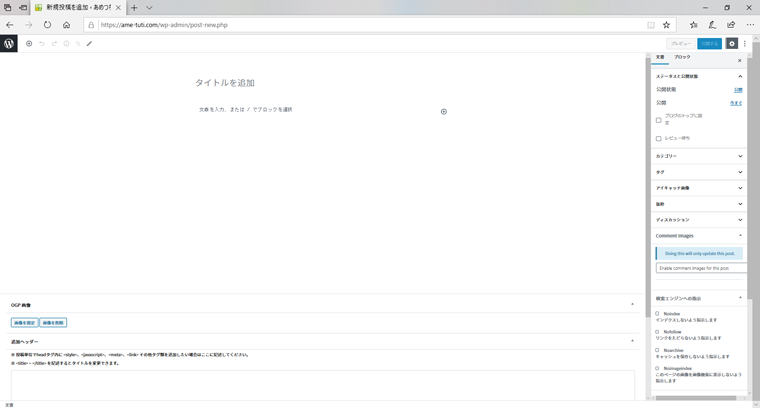
という事は、クロームのキャッシュが悪さをしている可能性大ですので、キャッシュクリアをします。
- Chromeの右上にある「︙」をクリック
- 「その他のツール」→「[閲覧履歴の消去」
- 開いたウィンドウで 期間→「全期間」を選択
- 「閲覧履歴」にチェック
- 「キャッシュされた画像とファイル」にチェック
- 「データを削除」をクリック
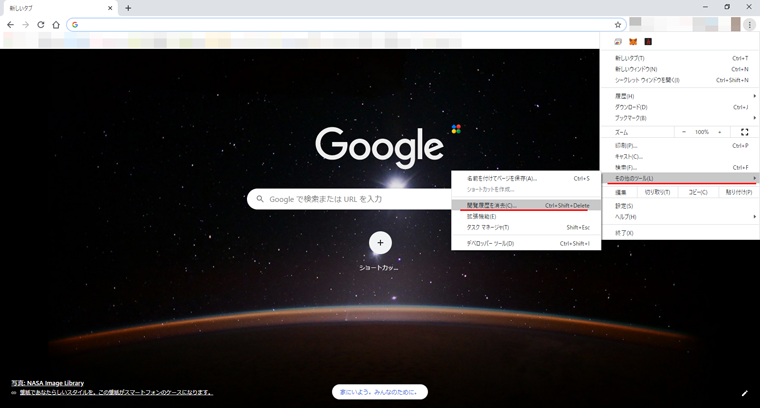
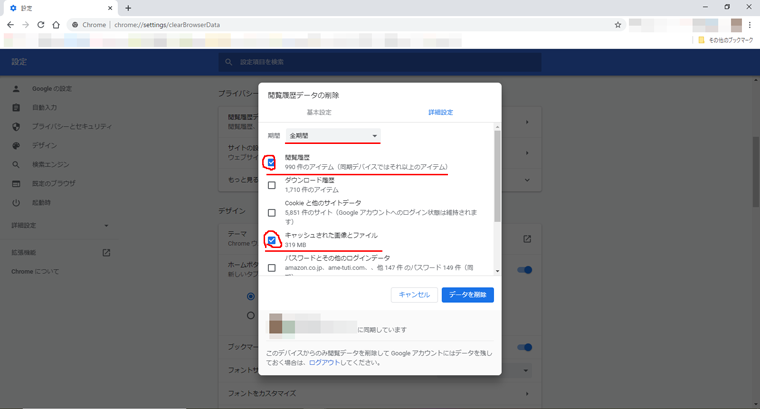
溜まったキャッシュの量によっては、しばし時間もかかります。
終わったら、もう一度投稿の新規追加を試してみましょう。
私はこれで解決し、無事最新のバージョンでも新規追加が出来るようになりました。
ただ、これでも直らない事がたまにあるようです。
その時には、キャッシュクリアを色々な状況で行う手もあるようです。
プラグインを停止後キャッシュクリア。
プラグインを有効後キャッシュクリア。
ワードプレスをログアウト後キャッシュクリア。
ワードプレスをログイン後キャッシュクリア・・・などなど。試してみましょう。
投稿出来ないのは致命的なので、この記事が参考になって直れば幸いです(^^)
